Convertiți, editați și comprimați videoclipuri/audio în peste 1000 de formate la calitate înaltă.
Cum să convertiți AMR înregistrat în MP3 pentru o redare ușoară pe toate dispozitivele
Codecul audio AMR este un format de ieșire utilizat în principal de majoritatea înregistratoarelor audio de pe dispozitivele celulare. Deși acest format ocupă puțin spațiu pe mobil, ceea ce este benefic, trebuie să convertiți AMR în MP3 atunci când îl transferați pe alte playere de pe desktop. Va rezolva cu ușurință problema de redare. Deci, probabil că doriți să căutați cel mai bun instrument pentru a o depăși. Ei bine, din fericire, ai găsit această pagină! Această postare prezintă 5 dintre cele mai bune instrumente de conversie AMR în MP3 cu pașii lor detaliați!
Lista Ghidului
Partea 1: Cel mai bun convertor AMR pentru a transfera AMR în MP3 pentru toate dispozitivele Partea 2: Top 4 convertoare AMR online gratuite pentru tine [Pași detaliați] Partea 3: Întrebări frecvente despre cel mai bun convertizor AMR pe Windows/MacPartea 1: Cel mai bun convertor AMR pentru a transfera AMR în MP3 pentru toate dispozitivele
Dacă doriți să redați fișierele AMR pe diferite dispozitive de pe desktop, atunci un instrument AMR Converter ca 4Easysoft Total Video Converter este ceea ce ai nevoie! Acest instrument compatibil cu Windows și Mac acceptă peste 600 de formate diferite, inclusiv formate audio precum MP3, pe care le acceptă majoritatea dispozitivelor. Mai mult, acest instrument oferă, de asemenea, o viteză de conversie ultra-rapidă, păstrând în același timp calitatea audio originală. În plus, să presupunem că doriți să îmbunătățiți și mai mult calitatea audio AMR. În acest caz, puteți exporta AMR în MP3, puteți accesa opțiunea de ajustare a ieșirii a acestui instrument și puteți modifica codificatorul, rata de eșantionare, canalul și rata de biți. Acestea sunt doar o privire a capabilităților puternice ale acestui instrument; mai are multe de oferit! Descoperă-le mai jos!

Acceptă procesul de conversie în lot care vă permite să convertiți mai multe fișiere AMR în MP3 simultan.
Integrat cu tehnologia Blu-Hyper și calcule de învățare automată care oferă o viteză de conversie ultrarapidă fără pierderi de calitate.
Echipat cu tehnologia GPU Acceleration, care este responsabilă pentru a vă oferi un proces de conversie fără probleme.
Infuzat cu o funcție de compresor audio care vă permite să comprimați fișierele AMR și să le convertiți și să le îmbunătățiți calitatea.
100% Securizat
100% Securizat
Cum să utilizați 4Easysoft Total Video Converter ca un convertor AMR pentru a transfera AMR în MP3 pentru toate dispozitivele:
Pasul 1descărcați și instalați 4Easysoft Total Video Converter instrument pe computerul dvs. Windows sau Mac. Apoi, lansați instrumentul și faceți clic pe meniul drop-down Adăugați fișiere opțiunea de a importa fișierul AMR. În fereastra folderului, selectați fișierul AMR și bifați Deschis buton.

Pasul 2Apoi, faceți clic pe Convertiți toate în meniul drop-down opțiunea din colțul din dreapta sus al instrumentului, selectați Audio fila și bifați MP3 format.

Pasul 3După aceea, pentru a asigura o ieșire de cea mai bună calitate, faceți clic pe Profil personalizat butonul cu Angrenaj pictograma. Pe Editează profilul fereastra, puteți ajusta codificatorul, rata de eșantionare, canalul și rata de biți sub Audio opţiune. După ce sunteți mulțumit de selecția dvs., confirmați-o bifând Creaza nou butonul pentru a converti AMR în MP3 cu setări personalizate.

Pasul 4În cele din urmă, faceți clic pe Salvați în meniul drop-down opțiunea din colțul din stânga jos al instrumentului și selectați calea de stocare a folderului preferată. După ce ați terminat, bifați Convertiți tot butonul pentru a iniția procesul de conversie.

Partea 2: Top 4 convertoare AMR online gratuite pentru tine [Pași detaliați]
Acum că ați descoperit cea mai bună modalitate de a converti AMR în MP3, iată instrumentele online gratuite care sunt, de asemenea, create pentru a vă oferi un serviciu excelent de conversie AMR. Explorează-le pe toate acum!
1. CloudConvert
Primul instrument AMR Converter online gratuit pe care îl puteți utiliza este CloudConvert. Acest instrument acceptă majoritatea formatelor audio celebre și fără pierderi. Acceptă procese de conversie de înaltă calitate, cu setări de ieșire personalizabile pe care le puteți utiliza pentru a îmbunătăți și mai mult calitatea rezultatelor. Cu toate acestea, spre deosebire de acele instrumente descărcabile, CloudConvert are un proces prelungit de încărcare și conversie. Dar totuși, acest instrument online este una dintre alegerile pentru nevoile dvs. de conversie AMR. Cum să utilizați CloudConvert ca convertizor AMR, iată pașii pe care trebuie să îi urmați:
Pasul 1Lansați browserul și căutați CloudConvert Convertor AMR în MP3. După aceea, faceți clic pe Selectați Fișier butonul pentru a importa fișierul AMR pe care doriți să-l convertiți. Îl puteți converti în alt format audio bifând meniu derulant.
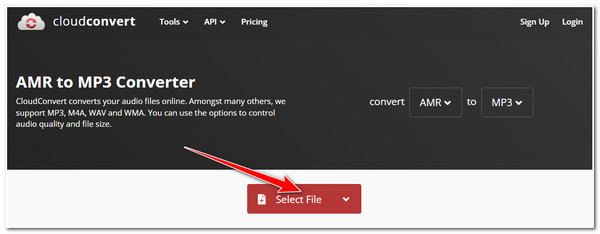
Pasul 2Apoi, dacă doriți să modificați unii parametri de ieșire înainte de a iniția procesul de încărcare și conversie, bifați Cheie pictograma și ajustați unele Parametrii sub Opțiuni fereastră. După ce ați terminat, faceți clic pe Bine buton. Apoi, bifați Convertit butonul pentru a porni Încărcare și Conversie proces.
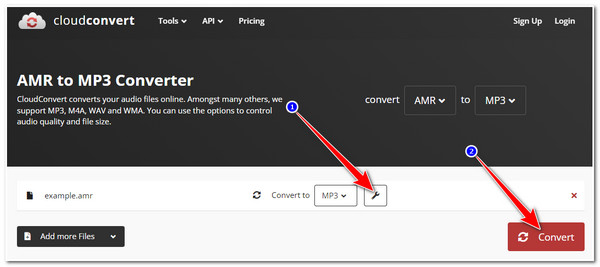
Pasul 3După aceea, așteptați ca instrumentul online să termine încărcarea și conversia. Odată terminat, îl puteți asculta făcând clic pe Joaca pictograma. Odată mulțumit de rezultat, bifați Descarca butonul din fereastra pop-up pentru a salva fișierul convertor în spațiul de stocare local.
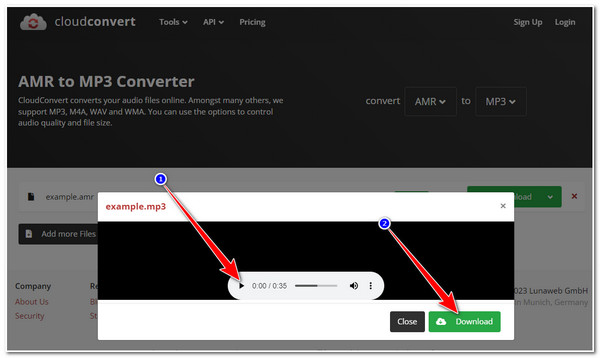
2. Convertio
Un alt instrument online AMR Converter este Convertio. Același lucru este valabil și cu CloudConvert; Convertio are, de asemenea, amplificatori de ieșire încorporați. Diferența este că acest instrument acceptă multe formate audio pentru a vă converti fișierul AMR în comparație cu CloudConvert. În plus, acceptă amplificatoare de volum și trimmere încorporate pe care le puteți folosi pentru a aplica modificarea ieșirii. Dar, acest instrument vă permite doar să convertiți un fișier cu o dimensiune maximă de fișier de 100 MB în versiunea gratuită, ceea ce nu este atât de mare lucru, mai ales dacă trebuie să convertiți doar câteva fișiere AMR. Dacă acest instrument AMR Converter v-a atras interesul, iată pașii care vă arată cum să îl utilizați:
Pasul 1Deschideți browserul computerului și căutați Convertio AMR Converter. După aceea, faceți clic pe primul rezultat al căutării și bifați Alege fisierele butonul de la interfața instrumentului pentru a importa fișierul AMR. Dacă doriți să convertiți într-un alt format audio, selectați meniu derulant opțiunea și faceți clic pe format.
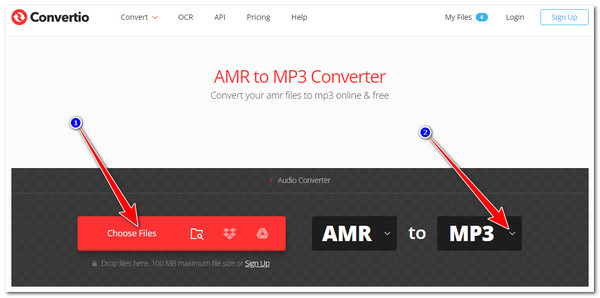
Pasul 2Apoi, dacă doriți să îmbunătățiți calitatea rezultatelor dvs., faceți clic pe Setări butonul cu Angrenaj pictograma. După ce ați terminat de configurat niște parametri, bifați Bine buton. După aceea, faceți clic pe Convertit butonul pentru a porni Încărcare și Conversie proces.
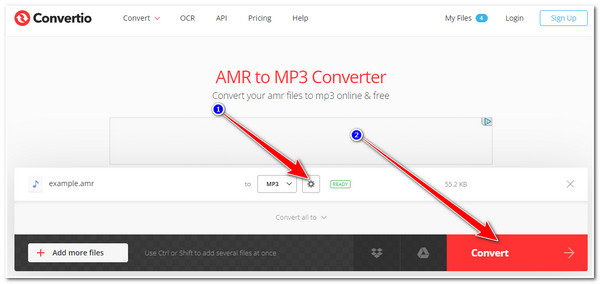
Pasul 3Așteptați ca instrumentul să termine procesul de încărcare și conversie. Odată terminat, bifați Descarca buton.
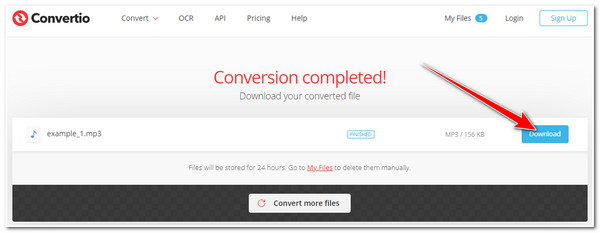
3. Zamzar
Următorul pe linie este Zamzar Convertor AMR. Acest instrument este unul dintre acele instrumente de conversie online simple pentru a vă converti fișierele AMR. În plus, prin interfața sa ușor de utilizat, puteți finaliza rapid conversia. În plus, oferă o mulțime de formate audio pentru a vă converti fișierul AMR. Cu toate acestea, Zamzar vă permite doar să importați fișiere AMR cu o dimensiune maximă de 50 MB. În ciuda acestei limitări, acest instrument este încă unul dintre cele mai bune instrumente AMR Converter de pe piață. Dacă doriți să o utilizați, iată pașii simpli care vă vor ghida:
Pasul 1Mergeți la browserul computerului dvs., căutați Zamzar AMR Convert și faceți clic pe el. Apoi, bifați Alege fisierele butonul pentru a încărca fișierul AMR pe care doriți să îl convertiți.
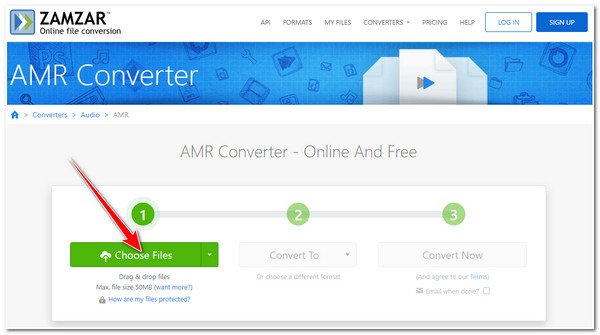
Pasul 2După aceea, bifați Conversie în meniul drop-down opțiunea și alegeți formatul audio de ieșire preferat.
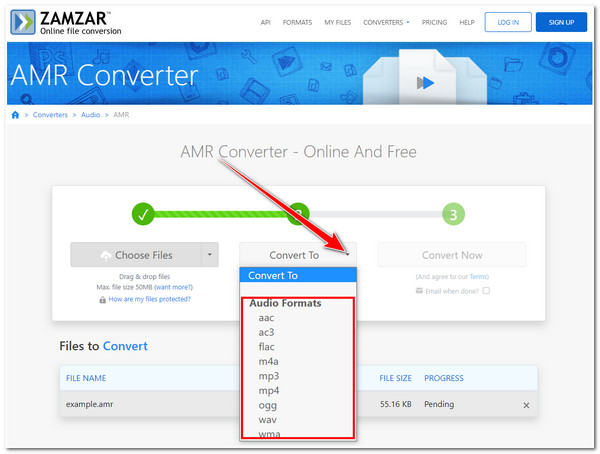
Pasul 3Apoi, faceți clic pe Convertiți acum butonul pentru a iniția procesul de încărcare și conversie. Odată terminat, bifați Descarca butonul pentru a salva fișierul convertit pe stocarea locală a computerului.
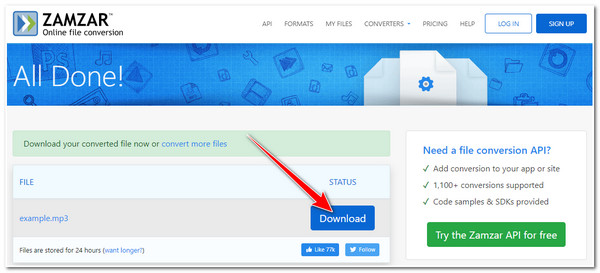
4. Conversie online
Nu în ultimul rând este Conversie online Convertor AMR. Acest instrument poate părea simplu, dar este dotat cu ieșiri personalizabile, unde puteți ajusta unele setări pentru a îmbunătăți calitatea fișierului de ieșire. Deși oferă doar un format de ieșire limitat, este suficient pentru a vă sprijini nevoile de conversie AMR. Cum să utilizați Online Convert ca convertizor AMR în MP3? Iată pașii pe care trebuie să îi urmezi:
Pasul 1Accesați browserul computerului și căutați Conversie online AMR în MP3. După aceea, faceți clic pe Alege fișierul butonul de pe interfața instrumentului pentru a încărca fișierul AMR pe care doriți să îl convertiți.
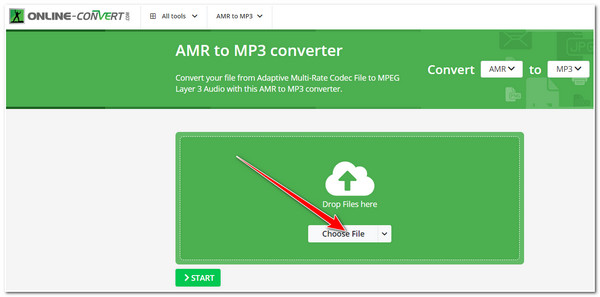
Pasul 2Apoi, așteptați ca instrumentul să termine procesul de inițializare. După ce ați terminat, faceți clic pe la meniul drop-down opțiunea de a accesa toate formatele de ieșire oferite sub Audio fila și alegeți care este formatul dvs. preferat.
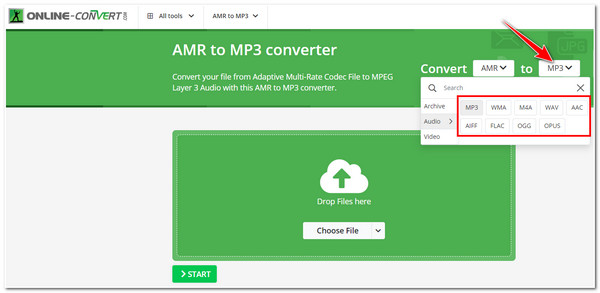
Pasul 3După aceea, bifați ÎNCEPUT butonul pentru a iniția procesul de conversie. Așteptați ca instrumentul să termine procesul de inițializare și, odată ce este finalizat, instrumentul va descărca automat fișierul convertit.
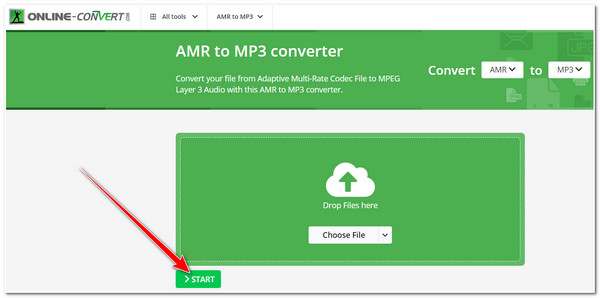
Partea 3: Întrebări frecvente despre cel mai bun convertizor AMR pe Windows/Mac
-
Cum se convertesc AMR în MP3 folosind Audacity?
Pentru a converti AMR în format MP3 folosind Audacity, mai întâi trebuie să lansați aplicația Audacity pe computer. După aceea, descărcați biblioteca FFmpeg de pe web pentru a converti AMR în MP3 folosind acest instrument. După ce ați terminat de descărcat, reporniți și relansați Audacity. Apoi, trageți și plasați fișierul AMR pe interfața Audacity și faceți clic pe fila Fișier. Apoi, bifați butonul Export și selectați opțiunea Export ca MP3. Asta este! Așa convertiți AMR în MP3 pe Audacity.
-
Pot deschide fișierul AMR pe Windows?
Da, poți. Îl puteți deschide cu VLC Media Player și Microsoft Groove Music pe computerul Windows. Cu toate acestea, majoritatea aparatelor de înregistrare audio sau de sunet de pe diverse telefoane mobile comprimă prea mult fișierele înregistrate, acesta fiind unul dintre motivele pentru care majoritatea playerelor instalate pe Windows nu le-au putut citi.
-
Pot folosi iTunes ca instrument de conversie AMR?
Da, poți! Aplicația iTunes poate converti, de asemenea, AMR într-un anumit format, cum ar fi MP3. iTunes poate fi instalat pe diverse dispozitive desktop și folosit pentru conversia audio.
Concluzie
Iată-l! Puteți folosi aceste 5 instrumente AMR Converter pentru a converti AMR în MP3 sau în alte formate audio. Dacă doriți să convertiți fișierul AMR în alte formate, împreună cu caracteristici și funcționalități puternice, atunci 4Easysoft Total Video Converter este ceea ce ai nevoie! Acest instrument este capabil să convertească AMR și vă oferă caracteristici avansate de îmbunătățire a sunetului și o viteză remarcabilă de conversie fără nicio pierdere a calității! Dacă acest instrument v-a atras interesul, vă rugăm să vizitați site-ul său oficial pentru a afla mai multe despre el și utilizați-l pentru a vă converti fișierele AMR în MP3 astăzi!
100% Securizat
100% Securizat



